Vydání iPadOS přináší do iPadu kompatibilitu trackpadu. Protože již existují aplikace třetích stran, které převádějí iPhone na počítačový trackpad, co nám brání používat náš iPhone jako trackpad v iPadOS?
Jakkoli je to vzrušující nápad, prozatím to není nic jiného než sci-fi. Rádi bychom mohli využít náš iPhone jako trackpad iPadOS v kavárně, ale zjevně tam ještě nejsme. V tomto příspěvku jsme vysvětlili proč.
Obsah
- Příbuzný:
-
Použití trackpadu s iPadOS
- Jak připojím trackpad k iPadu s iPadOS?
-
Použití vašeho iPhone jako trackpadu
- Proč nemohu používat svůj iPhone jako trackpad v iPadOS?
-
Někdy v budoucnu, možná
- Související příspěvky:
Příbuzný:
- Zde jsou nejlepší příslušenství pro iPadOS
- Jak nastavit Bluetooth nebo Magic Mouse s iPadOS
- Nefunguje vaše myš nebo trackpad s vaším iPadem nebo iPhonem?
Použití trackpadu s iPadOS
Možnost používat trackpad s iPadem byla jednou z nejočekávanějších funkcí iPadOS. Nastavení je snadné, stačí najít správná nastavení usnadnění. I když uživatelská zkušenost ponechává něco málo, co je potřeba.
Apple nezměnil nic na tom, jak iPadOS funguje, když je připojena myš nebo trackpad. Jednoduše klikněte, abyste simulovali dotyk prstu na obrazovku, díky čemuž jsou akce, jako je posouvání a přetahování, trochu nepohodlné.
Přesto to funguje! Svůj iPhone však nemůžete použít jako trackpad v iPadOS, protože jej iPad takto nerozpozná.
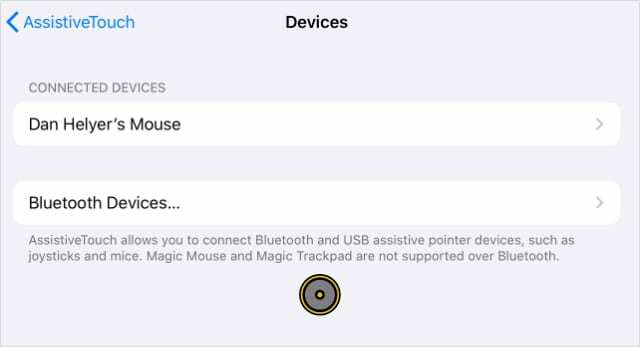
Jak připojím trackpad k iPadu s iPadOS?
Tyto pokyny jsme podrobněji probrali v jiném příspěvku, ale pokud máte fyzickou myš nebo trackpad pro připojení k iPadu, můžete to udělat zde:
- Na iPadu přejděte do Nastavení > Usnadnění > Dotyk.
- Klepněte Pomocný dotek a zapněte přepínač AssistiveTouch.
- Přejděte dolů a klepněte Zařízení poté spárujte nebo vyberte svůj trackpad.
Použití vašeho iPhone jako trackpadu
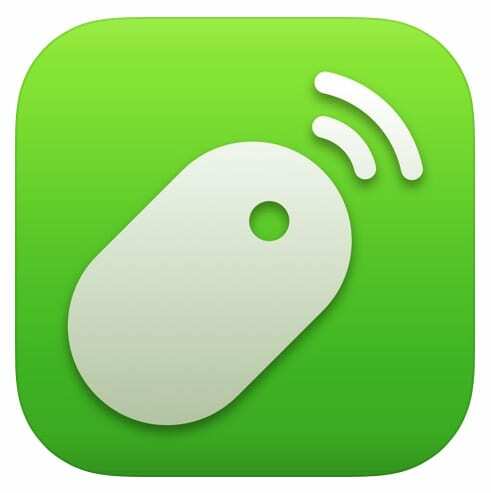
Existuje několik aplikací třetích stran, které vám umožní používat váš iPhone jako myš nebo trackpad s počítačem. Každá aplikace nabízí trochu jiné funkce, ale všechny fungují v podstatě stejným způsobem.
Nejoblíbenější z těchto aplikací je Remote Mouse od Yao Ruana. Je k dispozici zdarma z iOS App Store, s verzí Pro s více funkcemi na prodej. Můžete jej použít k ovládání nejrůznějších aplikací na vašem Macu nebo PC.
Ale k ovládání iPadu nemůžete použít Remote Mouse.
Proč nemohu používat svůj iPhone jako trackpad v iPadOS?
Důvod, proč se Remote Mouse a další aplikace třetích stran nemohou připojit k iPadOS, je ten, že potřebují používat specifické servery nebo počítačové aplikace. Ani jeden z nich není dostupný pro iPadOS.
Když připojujete svůj iPhone k počítači, je snadné si stáhnout software, který potřebujete ke změně nastavení serveru. Ale to není možné pro váš iPad, takže nerozpozná váš iPhone jako myš nebo trackpad.
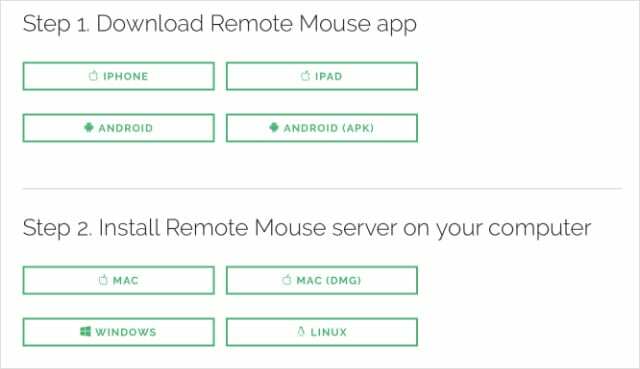
Někdy v budoucnu, možná
Teoreticky je pravděpodobné, že by vývojář mohl vytvořit aplikaci pro iPadOS, která se spáruje s aplikací na vašem iPhone, abyste ji mohli používat jako trackpad. Ale kvůli přístupu Applu k softwaru je to nepravděpodobné, protože by bylo potřeba změnit základní systém iPadOS.
Doufejme, že Apple pro to vyvine vestavěnou funkci, takže k tomu nepotřebujete útěk z vězení. Ale do té doby musíme jen čekat.

Dan píše tutoriály a průvodce řešením problémů, aby lidem pomohl co nejlépe využít jejich technologie. Než se stal spisovatelem, získal titul BSc v oboru zvukové technologie, dohlížel na opravy v Apple Store a dokonce vyučoval angličtinu v Číně.